CÓMO
Las imágenes de Flickr no se muestran en ArcGIS Online
Descripción
Las imágenes de Flickr no aparecen en la ventana emergente del elemento, en la nota del mapa ni en los Story Maps de Esri en ArcGIS Online.
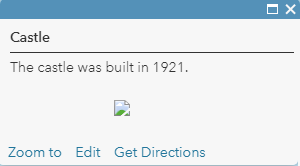
Causa
Se utiliza el enlace integrado o la URL del sitio web de Flickr en lugar de la URL de la imagen.
- Vínculo integrado:
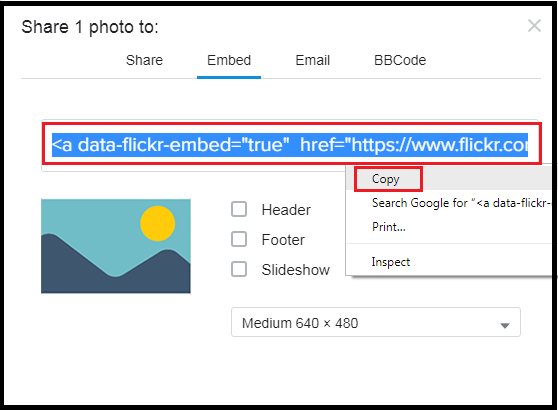
- URL del sitio web de Flickr:

Solución o solución alternativa
El siguiente flujo de trabajo muestra cómo agregar imágenes de Flickr a ArcGIS Online copiando y pegando la URL de la imagen.
- En la página de perfil de Flickr, haga clic en la imagen deseada.
- Haga clic en el botón Compartir foto ubicado en la parte inferior derecha de la imagen.
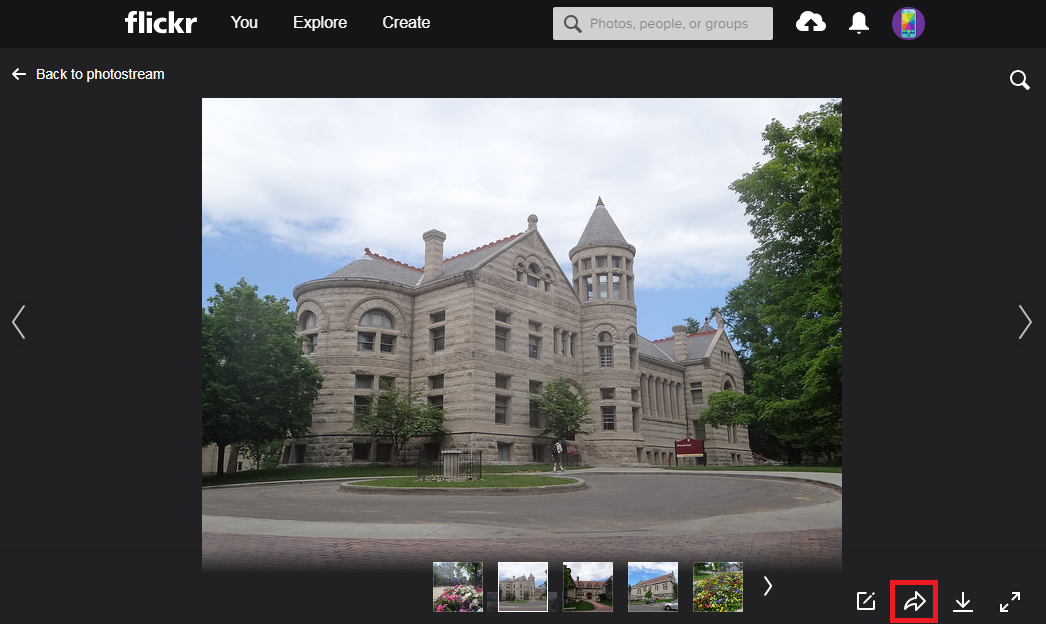
Note: Ensure the Viewing privacy of the image is 'Public'. Navigate to Additional info > Viewing privacy and select Public.
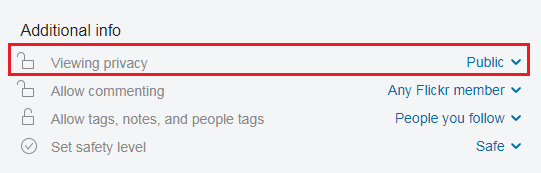
- Copie la URL de la imagen.
- Opción A: Copiar desde la pestaña Integrar.
Haga clic en la pestaña Integrar. En el cuadro de código HTML, copie solo la URL de la imagen en lugar de la URL completa. La URL de la imagen comienza con 'https://' y termina con la extensión del formato de archivo de imagen (.jpg, .jpeg, .png, .tiff o .tif). En la siguiente captura de pantalla, la URL de la imagen es: https://farm1.staticflickr.com/981/39907444540_21494bbace_z.jpg.
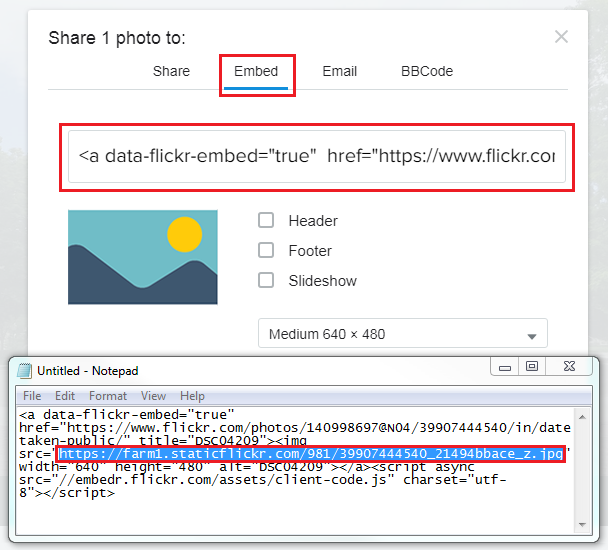
- Opción B: Copiar desde la pestaña BBCode.
Haga clic en la pestaña BBCode. En el cuadro de código HTML, copie la URL de la imagen. Para obtener más información, consulte Flickr: Compartir o integrar fotos o álbumes de Flickr.
- Opción A: Copiar desde la pestaña Integrar.
- Pegue la URL de la imagen en el campo designado en ArcGIS Online.
- En la ventana emergente del elemento o en la nota de mapa del mapa web
Pegue la URL de la imagen en los campos URL de imagen y URL de vínculo de imagen y guarde los cambios. Para obtener más información, consulte Agregar fotos de Flickr a mapas web de ArcGIS Online o Crear visualizaciones de atributos personalizados en elementos emergentes. A continuación se muestra una imagen que aparece en una nota de mapa en el mapa web de ArcGIS Online utilizando la URL de la imagen.
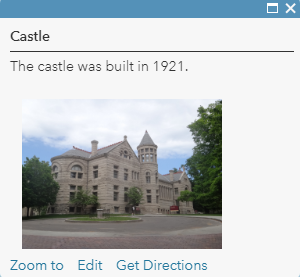
- En Story Maps
de Esri
Pegue la URL de la imagen en el campo Imagen, Miniatura, Cambiar contenido multimedia o cualquier otro campo relacionado y guarde los cambios.
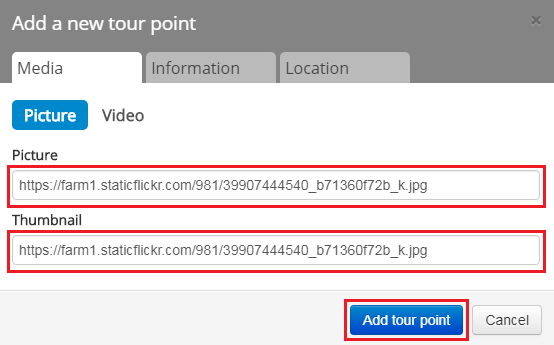
A continuación se muestra una imagen que aparece en Esri Story Maps con la URL de la imagen.
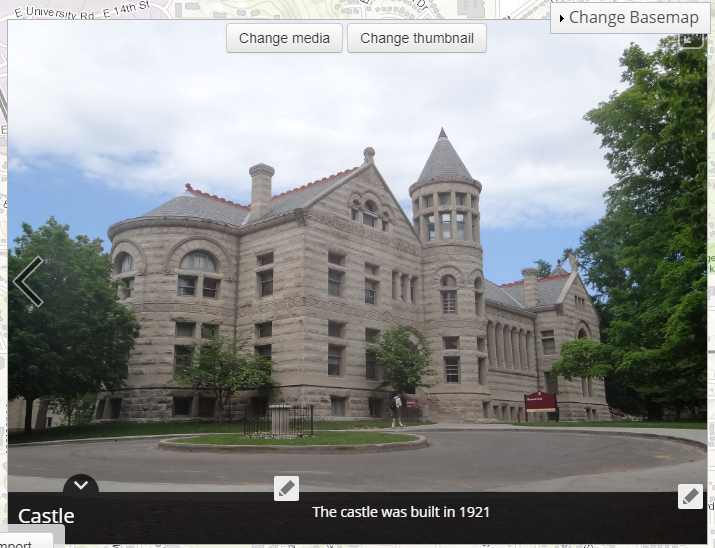
Note: Alternatively, in Esri Story Maps, import images directly from the Flickr account. Select the Image option or Add your image or video button. This opens another window displaying the selection of sources. Click the Flickr button, confirm the selection, type in the Flickr account user name, select the desired album, and select the image to upload.
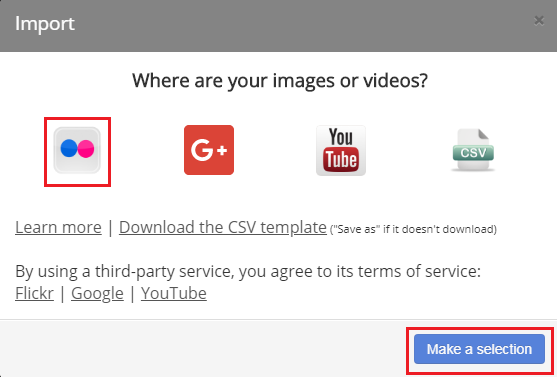
- En la ventana emergente del elemento o en la nota de mapa del mapa web
Id. de artículo: 000018627
Obtener ayuda de expertos en ArcGIS
Empieza a chatear ahora

